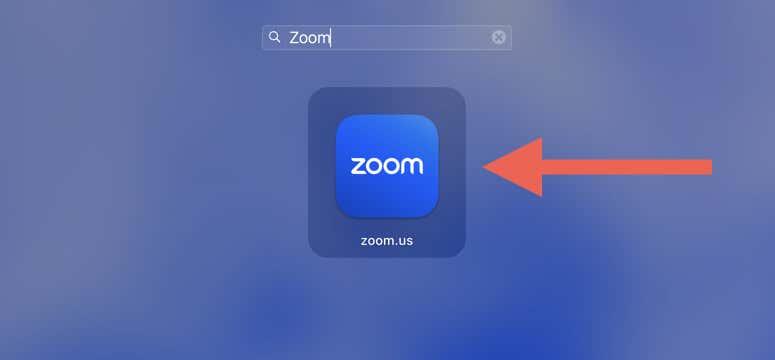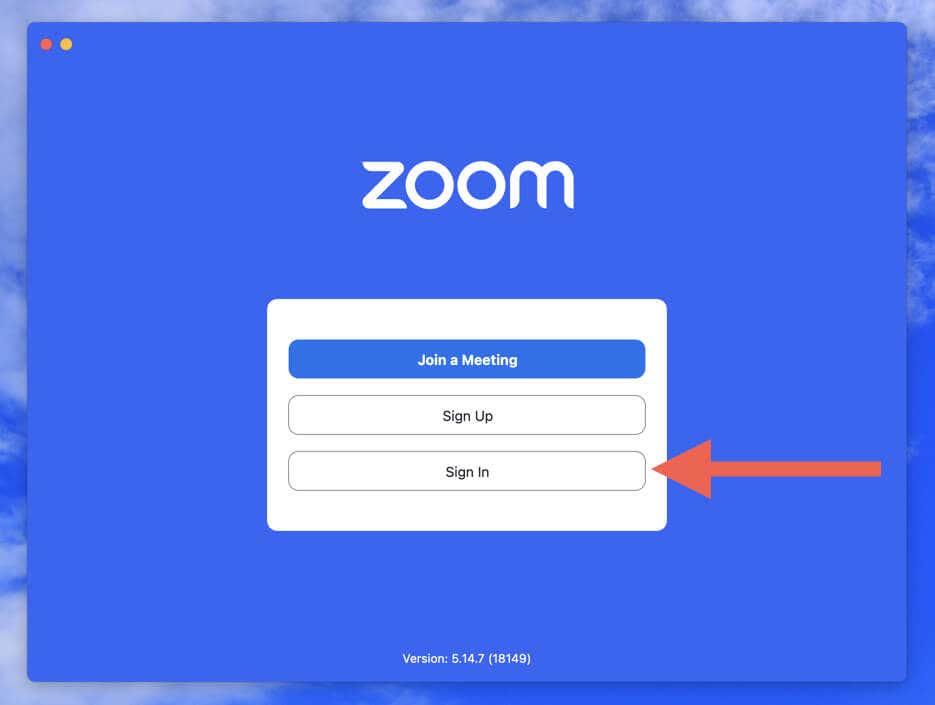En gardant Zoom à jour, vous accédez à de nouvelles fonctionnalités et bénéficiez de corrections de bugs, d'améliorations de performances et d'une stabilité améliorée. Les mises à jour les plus récentes aident également à remédier aux vulnérabilités de sécurité et de confidentialité de l'application.
Ce didacticiel vous guidera dans la mise à jour de Zoom sur les ordinateurs Windows et Mac. Nous aborderons les mises à jour manuelles, la possibilité d'automatiser le processus de mise à jour et les étapes de dépannage si vous ne pouvez pas installer les mises à jour normalement.
Table des matières

Comment effectuer une mise à jour manuelle du client Zoom Desktop
Vous pouvez rechercher de nouvelles mises à jour dans le client de bureau Zoom à tout moment sur un ordinateur Windows ou Mac. Le processus est le même sur les deux plateformes. Voici comment:
- Affichez le menu Démarrer (PC) ou le Launchpad ( Mac) et ouvrez Zoom.us.
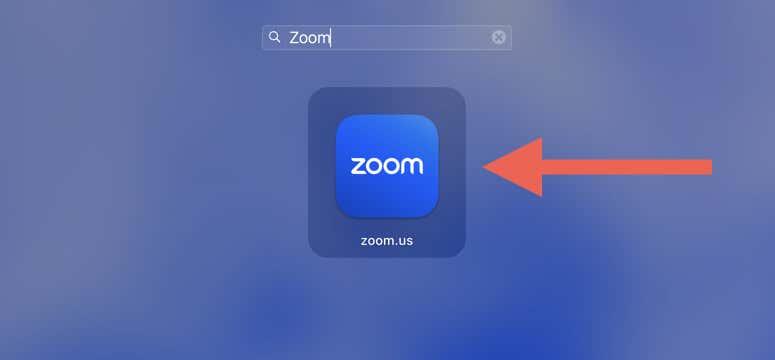
- Connectez-vous avec vos identifiants de connexion Zoom.
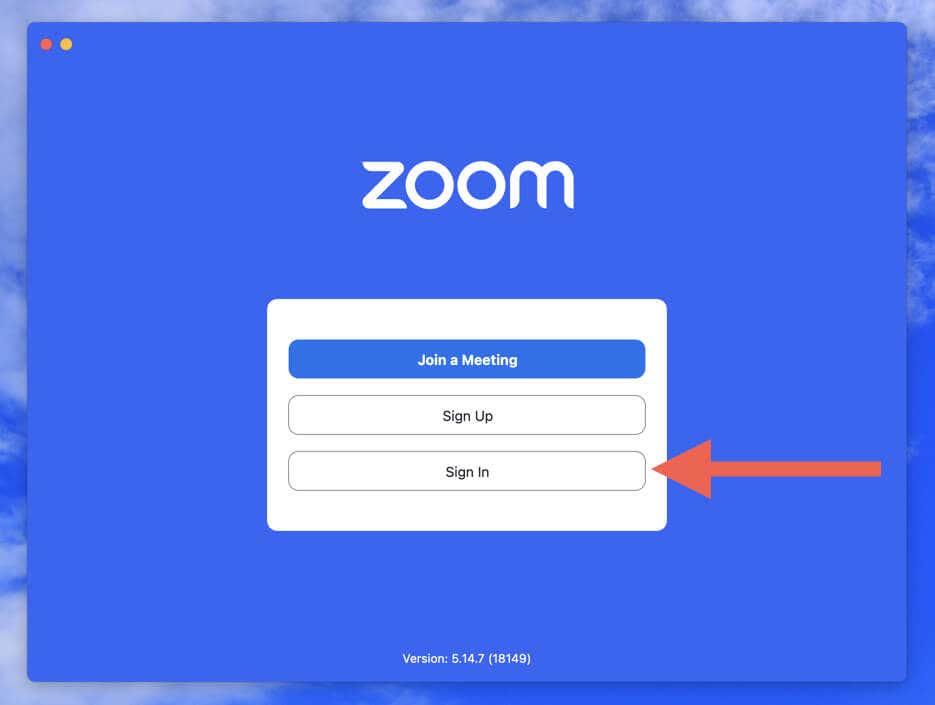
- Sélectionnez votre photo de profil Zoom dans le coin supérieur droit de la fenêtre Zoom.
- Sélectionnez Rechercher les mises à jour dans le menu déroulant.
- Sélectionnez Mettre à jour pour installer les mises à jour Zoom en attente.
Vous pouvez également rechercher les mises à jour de Zoom sans vous connecter à votre compte Zoom. Sous Windows, lancez Zoom, cliquez avec le bouton droit sur l' icône d'état de Zoom dans la barre d'état système et sélectionnez Rechercher les mises à jour . Sur un Mac, ouvrez Zoom et sélectionnez Zoom.us > Rechercher les mises à jour dans la barre de menu.
Comment installer automatiquement les mises à jour du client Zoom Desktop
Se rappeler de garder votre client de bureau Zoom à jour peut être une corvée, mais avec les mises à jour automatiques, vous n'aurez pas à vous soucier de vérifier manuellement les mises à jour (même si c'est une bonne pratique de le faire de temps en temps ) .
Pour activer les mises à jour automatiques dans l'application Zoom pour Windows et macOS :
- Ouvrez Zoom et connectez-vous avec vos identifiants de connexion.
- Sélectionnez l'icône de votre profil en haut à droite de l'écran et choisissez Paramètres .
- Faites défiler l' onglet Général jusqu'à la section Mises à jour de Zoom .
- Cochez la case à côté de Garder automatiquement le client de bureau Zoom à jour .
- Quittez la fenêtre contextuelle Paramètres.
Remarque : Il est possible que les mises à jour automatiques de Zoom échouent parfois. Pour vous assurer d'utiliser la version la plus récente de l'application, lancez périodiquement une analyse manuelle des mises à jour.
Comment désinstaller et réinstaller la dernière version de Zoom
Zoom se bloque-t-il, plante-t-il ou se bloque-t-il au démarrage ? Si tel est le cas, vous ne pourrez pas mettre à jour l'application comme d'habitude. La solution consiste à désinstaller Zoom et à utiliser la version la plus récente du programme d'installation de Zoom pour réinstaller l'application.
Désinstaller Zoom sous Windows
- Cliquez avec le bouton droit sur le menu Démarrer et sélectionnez Applications et fonctionnalités .
- Faites défiler vers le bas et sélectionnez Zoom . Sous Windows 11, sélectionnez l' icône Plus (trois points) à côté de l'application.
- Sélectionnez Désinstaller .
Vous pouvez également télécharger et exécuter l'utilitaire CleanZoom pour supprimer automatiquement toutes les traces de l'application Zoom.
Désinstaller Zoom sur macOS
- Ouvrez le Finder et sélectionnez Applications .
- Ctrl-clic sur Zoom et choisissez Déplacer vers la corbeille .
- Entrez le mot de passe de votre compte utilisateur Mac pour authentifier l'action.
De plus, vous pouvez supprimer les restes de Zoom avant de réinstaller l'application. Cliquez avec le bouton droit sur l' icône du Finder sur le Dock et sélectionnez Aller au dossier . Ensuite, visitez les répertoires ci-dessous et supprimez les éléments suivants :
- ~/. zoomus / : Supprimez le fichier ZoomOpener .
- /System/Library/Extensions/ : Supprimez le fichier ZoomAudioDevice.kext .
- ~/Bibliothèque/Application Support/ : Supprimez le dossier zoom.us.
Réinstallez Zoom sur Windows et macOS
- Visitez le centre de téléchargement Zoom .
- Téléchargez le programme d'installation de Zoom Desktop Client qui correspond à la version ou à l'architecture du logiciel système de votre PC ( 32 bits, 64 bits ou ARM ) ou Mac ( Intel ou Apple Silicon ).
- Double-cliquez sur le fichier d'installation téléchargé de Zoom Desktop Client et suivez toutes les instructions à l'écran pour réinstaller l'application.
Comment mettre à jour l'application mobile Zoom sur Android et iPhone
Comme sur les ordinateurs de bureau, la mise à jour de Zoom sur votre appareil mobile est essentielle pour accéder aux nouvelles fonctionnalités, corriger les bugs et améliorer la sécurité. Pour faire ça:
- Ouvrez le Google Play Store (Android) ou l'Apple App Store (iPhone et iPad).
- Recherchez Zoom et ouvrez la page de la boutique Zoom.
- Sélectionnez le bouton Mettre à jour si une nouvelle mise à jour de version est répertoriée.
Vous pouvez également maintenir Zoom et d'autres applications à jour en activant les mises à jour automatiques sur Android , iOS et iPadOS .
Utilisez toujours la dernière version de Zoom
Que vous utilisiez Zoom sur Windows, macOS, Android ou iOS, la mise à jour de l'application vous garantit la meilleure expérience possible lorsque vous communiquez avec vos collègues, amis et famille. Si vous utilisez également la version basée sur navigateur de Zoom, assurez-vous de mettre à jour votre navigateur Web pour des performances et une sécurité optimales des applications Web.